 Solitamente si cercano programmi che trasformino
Solitamente si cercano programmi che trasformino
i video in gif.
Ma se si volesse trasformare un file gif in video?
Senza installare alcun programma, è
disponibile on-line:
gif-2-mp4.com

 Solitamente si cercano programmi che trasformino
Solitamente si cercano programmi che trasformino
i video in gif.
Ma se si volesse trasformare un file gif in video?
Senza installare alcun programma, è
disponibile on-line:
gif-2-mp4.com
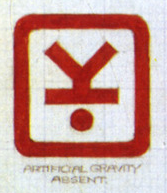 Problema: le mie immagini del cellulare, quando le vedo al computer sono tutte capovolte.
Problema: le mie immagini del cellulare, quando le vedo al computer sono tutte capovolte.
Una soluzione: se si desidera ruotare un gruppo di immagini scaricate dal proprio cellulare, può aiutarvi il programma gratuito JPEG Lossless Rotator (per Windows).
Se il cellulare non si carica con il carica batterie esterno, verificare se si carica con la porta USB del computer. Nel caso si caricasse con il computer, questo indizio potrebbe aiutarci ad individuare il problema: non è il cellulare che non carica, bensì qualche contatto elettrico tra cavo e porta usb!
Si potrebbe provare a creare un cavo apposito, per farlo funzionare anche con un carica batterie esterno! Abbiamo individuato il nostro problema, constatando che se collegavamo i cavi verde e bianco (data +, data -), si caricava la batteria del cellulare.
I passi illustrati nelle immagini, aiutano a costruire il cavo USB.
I due fili, verde e bianco (fig. sotto, parte dell’USB Maschio Tipo A), vanno saldati tutti insieme con i fili dello stesso colore (parte USB Maschio micro USB).
Particolarità: abbiamo detto che collegando i fili verde e bianco, la carica avveniva regolarmente. Ciò avviene anche quando si collegano e subito dopo si scollegano. In altri termini, basta tenerli collegati per un attimo e poi il processo di ricarica sembra continuare!
SLGC
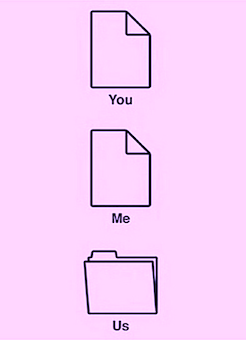 Lato Mac
Lato Mac
creare cartella su desktop -> ottieni informazioni (tasto destro) -> segno di spunta su cartella condivisa -> (in basso per tutti) lettura & scrittura.
Preferenze di sistema -> Condivisione -> Condivisione documenti -> clic su [+] per selezionare la cartella da condividere.
Quando Condivisione documenti è attiva, cliccare Opzioni… e mettere un segno di spunta √ sui protocolli Condividi documenti e cartelle mediante AFP e SMB, ed anche sul nome del computer che dovrebbe comparire nella lista (Attiva, Account).
Lato PC:
(Windows 7) -> entra in Computer -> tasto destro mouse -> aggiungi percorso di rete ->avanti -> Scegli un percorso personalizzato -> indirizzo internet : \\192.168.1.xx\cartella_da_condividere
dove (xx) e’ il numero specifico della macchina locale da raggiungere.
PS. se la condivisione non funziona per qualche pigrizia, riavviare le macchine.
Se un Mac non si avvia con DVD di boot, può essere utile avviare il computer con la combinazione tasti
Maiuscole – Comando – V
(Avvio in modo sicuro)
per capire quali siano i motivi.
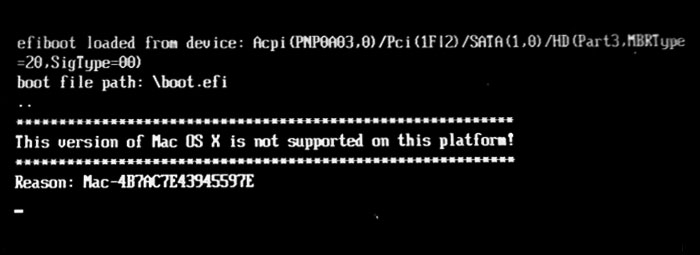 Con Comando – R si avvia il mac in Lion Recovery.
Con Comando – R si avvia il mac in Lion Recovery.
Questa modalità permette di scaricare il sistema operativo da internet (wifi o ethernet)!
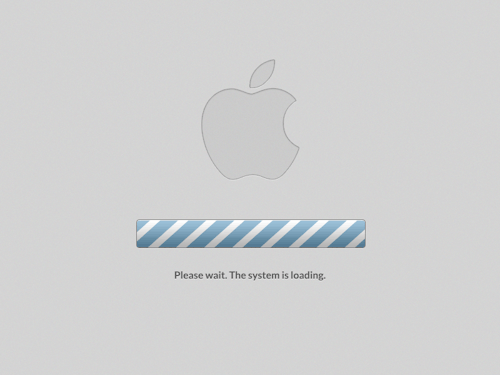
Device Firmware Upgrade mode, modalità di ripristino di iPhone, iPad e iPod.
1) Si collega il dispositivo al computer e si avvia iTunes.
2) Si spegne il dispositivo e si riaccende tenendo premuto il tasto di accensione (in alto) ed il tasto Home (pulsante centrale tondo) per 10 secondi.
3) Rilasciare il tasto accensione e tenere premuto il tasto Home.
4) iTunes dopo 15 secondi visualizza la possibilità di effettuare il ripristino (cancellando tutto)!

fig. 2
Diamo per scontato che tutte le periferiche (es. scheda video, l’alimentatore) siano funzionanti !
Sintomo: il PC si accende solo elettricamente (led, ventole, alimentatore) ed il monitor presenta un messaggio del tipo Power Saving Mode o rimane spento.
Possibile soluzione: proviamo alcuni passi, prima di cambiare la scheda madre (motherboard, abbr. mobo). Può accadere che il processore vada in stato di protezione (Thermal protection system) per una mancata dissipazione del calore.
A PC spento e scollegato dalla rete elettrica, controllare la pasta termica (ing. thermal grease) tra ventola e CPU (fig. 1).
Responsabilmente, rimuovere quella vecchia ormai secca e mettere al centro del processore quella nuova, reperibile presso qualsiasi negozio di PC in vasetto o siringa.
Si provi anche a staccare la batteria CR2032 (fig. 2).
Fissare il dissipatore e la ventola alla scheda madre, a contatto con la CPU. Ricollegare il filo elettrico della ventola al suo connettore presente sulla scheda madre! Provare a riavviare, e se si è tolta la batteria, ripristinare data, ora ed altri parametri da BIOS/UEFI .
 Prima di iniziare, suggerisco di raccogliere le immagini in una cartella e duplicarla (selezionare la cartella e fare una copia di sicurezza con Command + D).
Prima di iniziare, suggerisco di raccogliere le immagini in una cartella e duplicarla (selezionare la cartella e fare una copia di sicurezza con Command + D).
Tramite Terminale (in applicazioni -> utility), posizionarsi da terminale nella directory contenente le immagini da ridimensionare e scrivere il seguente comando:
sips -Z 640 *.jpg
In questo caso 640 è la massima altezza o larghezza (in pixel) dell’immagine ridimensionata (provare anche con altri valori).
Il seguente sito web ci permette di testare on-line i nostri algoritmi in PHP
http://writecodeonline.com/php/
L’algoritmo proposto in PHP genera la somma delle singole cifre di un numero contenuto nella variabile stringa $numero (x). Ad esempio se la stringa è 1234, come risultato otterremo 1.
L’algoritmo stampa i risultati di ogni iterazione, copia il codice ed incollalo nella pagina di writecodeonline.com
$numero = "1234";
$parola = "delle prime due cifre";
print ('Il numero di partenza e\' '.$numero.'');
while (strlen($numero)!=1)
{
$somma = $numero{$i} + $numero{$i+1} ;
print ('la somma '.$parola. ' e\' ' .$somma.'
');
//numero nuovo è: numero senza le prime due cifre
$numero = substr($numero, $i+2);
if ((strlen($numero)>0)) // se numero ha ancora cifre
{
$numero = $somma . $numero;
print ('concateno questa somma
al numero privo delle prime due cifre: '.$numero.'
');
}
else //numero non ha più cifre
//ma l'ultima somma e' di due cifre:
{
$numero = "$somma"; // essendo a 0 lo rigenero, prendendo
// il valore della stinga $somma
// (a 2 cifre) usando il doppio apice.
$parola = "delle ultime due cifre ";
}
}
RISULTATO
Il numero di partenza e' 1234 la somma delle prime due cifre e' 3 concateno questa somma al numero privo delle prime due cifre: 334 la somma delle prime due cifre e' 6 concateno questa somma al numero privo delle prime due cifre: 64 la somma delle prime due cifre e' 10 la somma delle ultime due cifre e' 1
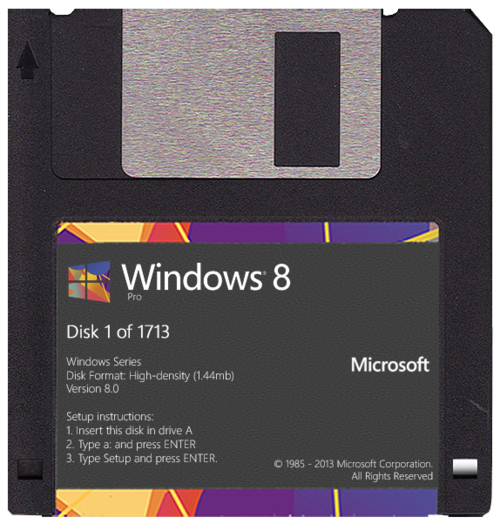 Questo sistema operativo è disponibile per PC e notebook nella versione:
Questo sistema operativo è disponibile per PC e notebook nella versione:
Pro (professonal)
Core (spesso la dicitura Core o Basic non è presente)
Enterprise (aziendale)
RT (runtime?) per dispositivi tablet con CPU tipo RISC a basso consumo (es. ARM).
Le differenze tra queste versioni sono consultabili anche su Wikipedia.
Alcune considerazioni: